Vamos aprender a fazer uma auditoria nos diários de classe do Escolaweb?
Se preferir, temos a explicação em vídeo ao final da página! 💙
Vamos lá? 😀
Acesse ACADÊMICO > AUDITORIA.
- Na aba HISTÓRICO DE ALTERAÇÃO DE AULAS, como o próprio nome indica, é possível visualizar as aulas que tiveram seu conteúdo alterado, para isso utilize o filtro ou tecle F2.
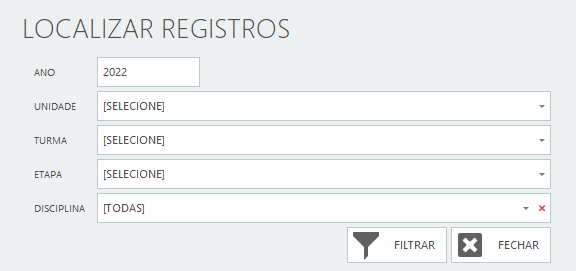
Observação: nesse filtro, você pode selecionar apenas uma disciplina ou todas.
Nesta tela, você pode consultar a data de alteração, o usuário que realizou a alteração, o conteúdo anterior (V.ANTERIOR) e o novo (V.NOVO). E, se necessário, clique em EXPORTAR para gerar esses dados em uma planilha Excel.
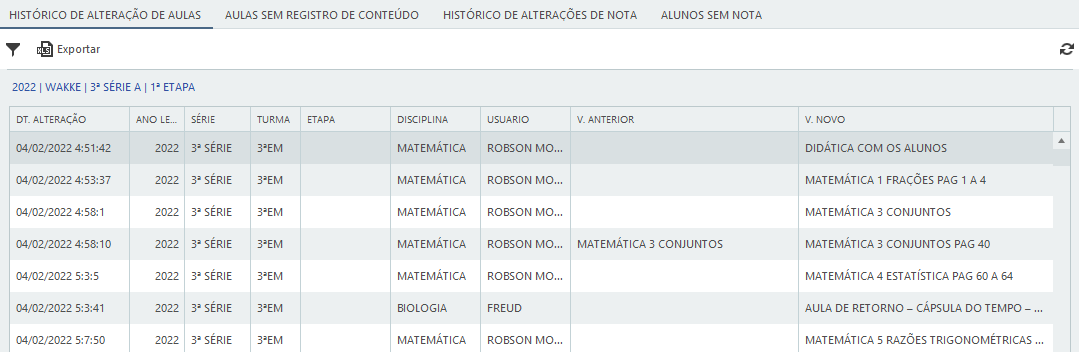
- Na aba AULAS SEM REGISTRO DE CONTEÚDO, é possível visualizar a quantidade específica de aulas que não possuem registro de conteúdo ainda, para uma determinada disciplina.
Clique no filtro ou tecle F2, selecione um ano, uma unidade e quantas turmas, etapas e professores desejar.
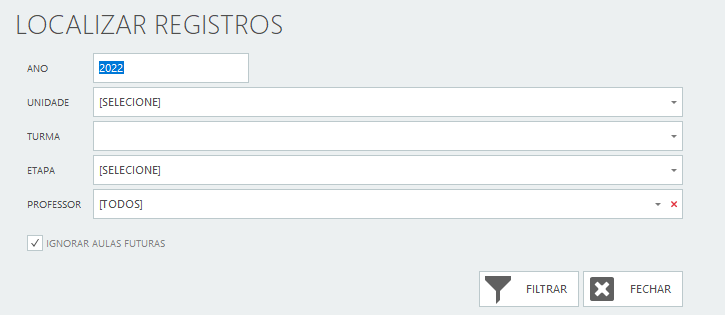
Após realizar o filtro, uma tabela de registros será exibida, contendo 5 colunas:
- Professor;
- Turma;
- Etapa;
- Disciplina;
- QTD: essa coluna indica a quantidade de aulas de uma determinada disciplina que ainda não possui conteúdo.
É possível imprimir essas informações ou exportar para uma planilha Excel.
- Na aba HISTÓRICO DE ALTERAÇÕES DE NOTA, é possível visualizar quais notas dos alunos, em uma determinada avaliação, foram alteradas. Por padrão, inicie realizando o filtro.
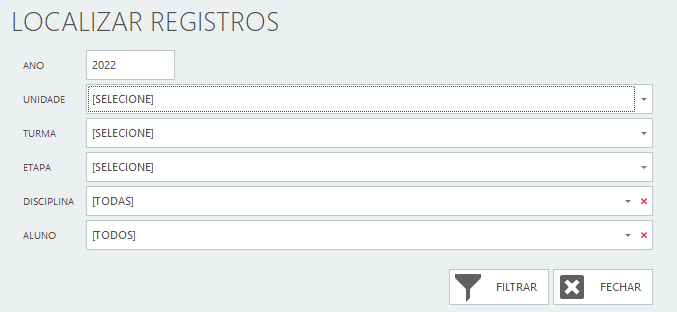
Após realizar o filtro, uma tabela de registros será exibida, contendo 12 colunas:
- ALUNO: nome do aluno;
- DT. ALTEAÇÃO: data em que a nota foi alterada;
- ANO LETIVO;
- SÉRIE;
- TURMA;
- ETAPA;
- DISCIPLINA;
- USUÁRIO: o token do usuário;
- AVALIAÇÃO: a sigla da avaliação alterada;
- NOME VINCULADO AO USUÁRIO: nome do usuário que alterou a nota;
- V. ANTERIOR: valor da primeira nota;
- NOVO VALOR: valor da nota alterada.
Também é possível exportar essa informação para uma planilha Excel.
- Na última aba do menu AUDITORIA, temos ALUNOS SEM NOTA, onde é possível visualizar quais alunos o professor ainda não lançou a nota em uma determinada avaliação.
Localize os registros através de um filtro.
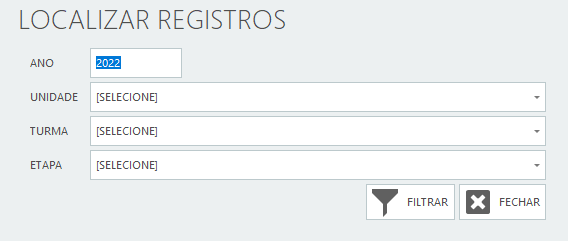
Após realizar o filtro, uma tabela de registros será exibida, contendo 8 colunas:
- PROFESSOR: nome do professor;
- TURMA;
- ETAPA;
- DISCIPLINA;
- ALUNO: nome do aluno;
- AVALIAÇÃO: o nome da avaliação;
- SIGLA: a sigla da avaliação;
- VALOR: valor da avaliação.
É possível imprimir essa informação ou exportar para uma planilha Excel.
Ainda em AUDITORIA, existem alguns RELATÓRIOS que podem ser gerados:
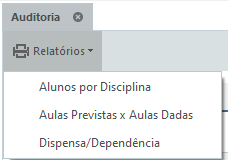
Siga as orientações acima ☝ ou assista essa vídeo aula abaixo 👇 para aprender como realizar esse procedimento. ✅
Caso ainda tenha ficado com alguma dúvida, entre em contato com a gente via chat, ticket, WhatsApp ou e-mail atendimento@escolaweb.com.br. Estamos à disposição! 😄
Comentários (0 comentário)